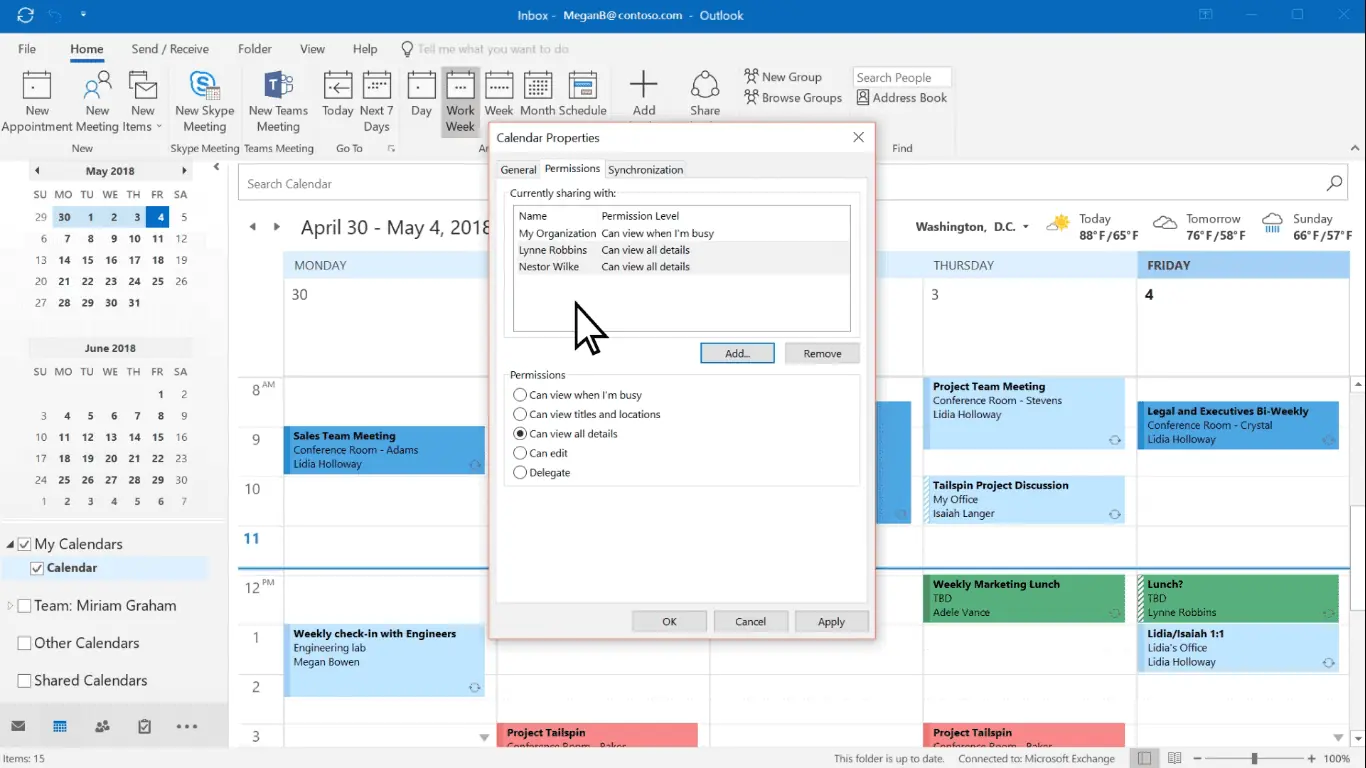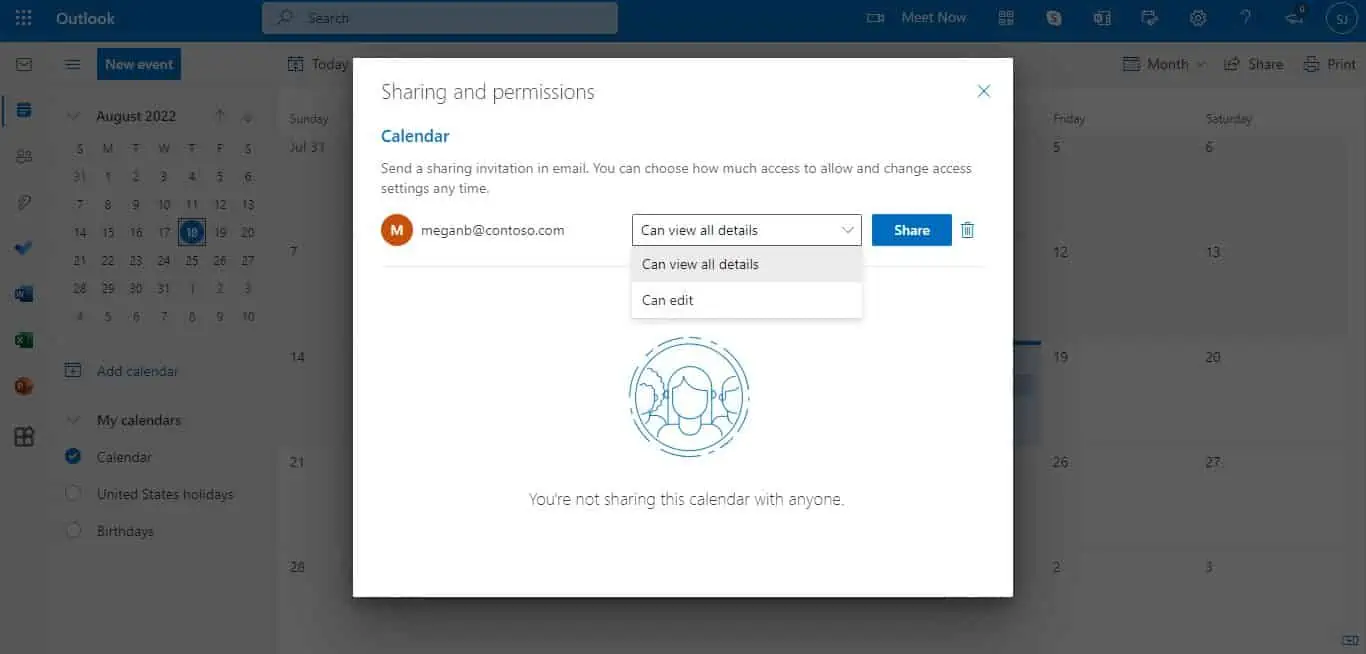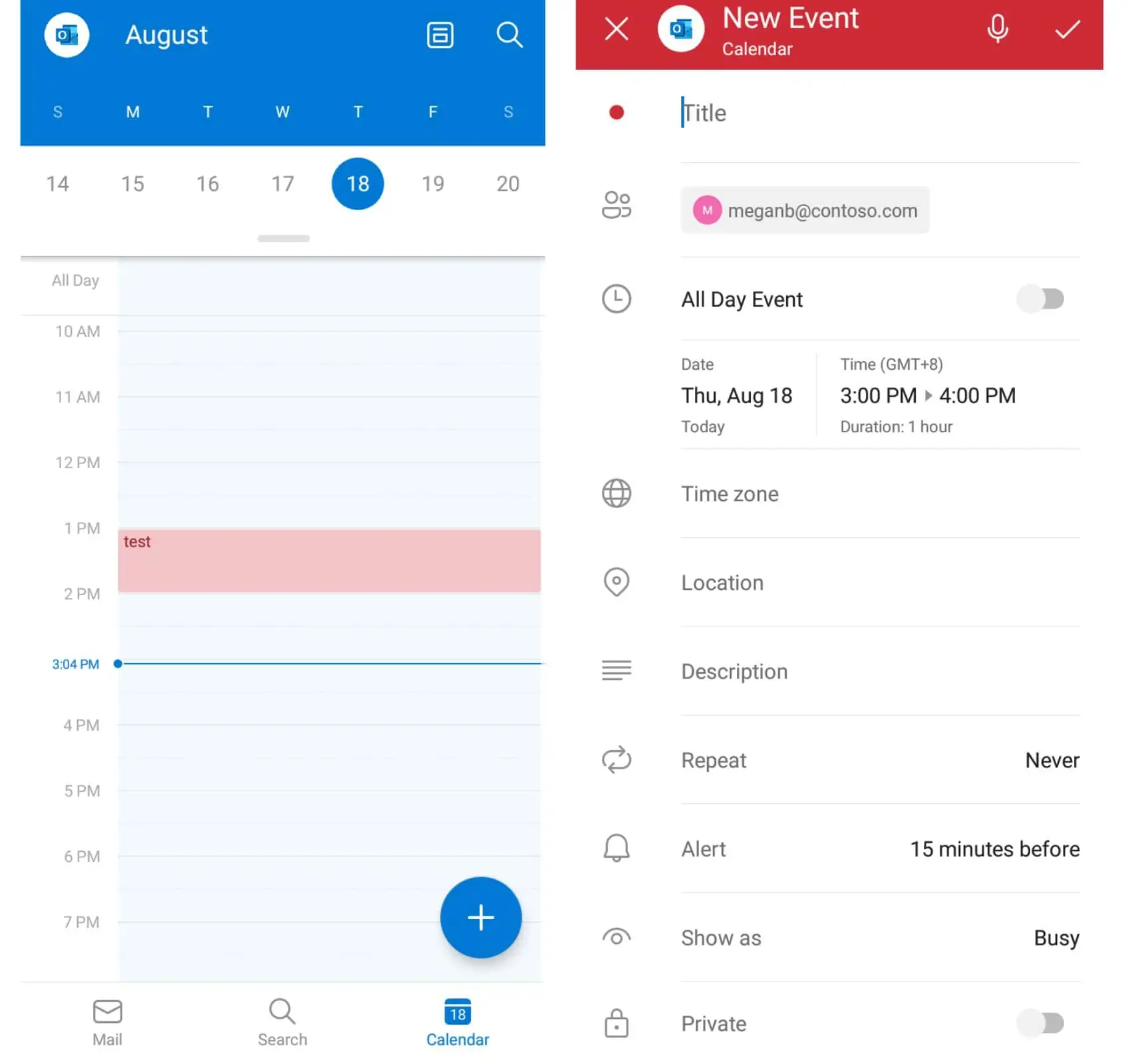Różne sposoby udostępniania kalendarzy Outlook
6 minuta. czytać
Zaktualizowano na
Przeczytaj naszą stronę z informacjami, aby dowiedzieć się, jak możesz pomóc MSPoweruser w utrzymaniu zespołu redakcyjnego Czytaj więcej
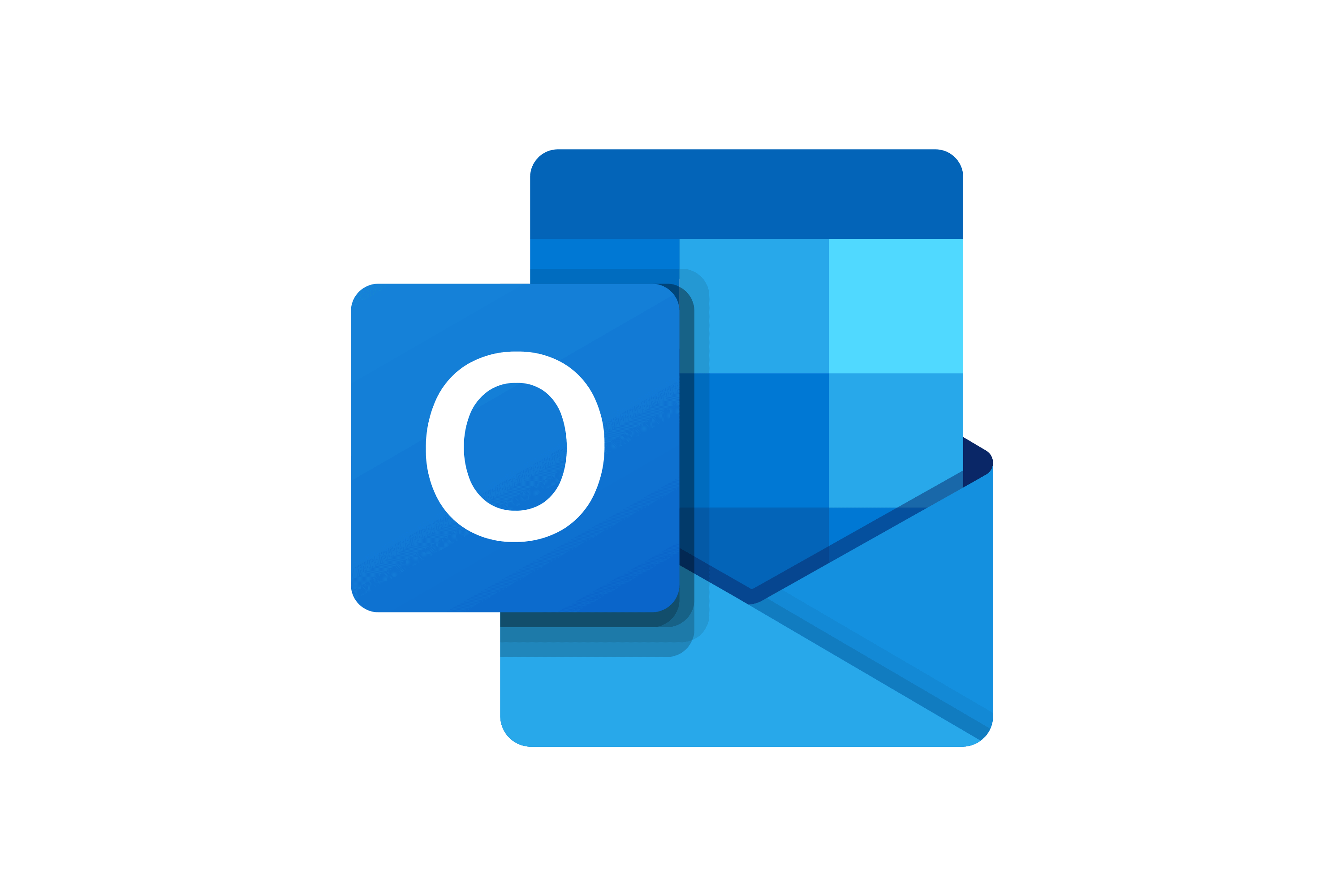
Większość specjalistów i organizacji używa programu Outlook do komunikowania się z odpowiednimi osobami w swoich firmach. Co ważniejsze, ten system oprogramowania do zarządzania informacjami osobistymi firmy Microsoft umożliwia informowanie innych o swoim harmonogramie dzięki funkcjom i narzędziom kalendarza. Dzięki temu możesz łatwo podsunąć współpracownikom pomysł, kiedy się z Tobą skontaktować. Co więcej, możesz udostępniać inne szczegóły i pliki swojego kalendarza. Możesz to po prostu zrobić w kilku prostych krokach. Są na to sposoby, ponieważ Outlook jest dostępny za pośrednictwem sieci Web lub aplikacji komputerowej. Możesz także opublikować go, aby każdy mógł przeglądać Twój kalendarz lub go subskrybować.
Udostępnij kalendarz za pomocą aplikacji komputerowej
- Uruchom aplikację Outlook na swoim komputerze.
- Aplikacja ma różne widoki. W aplikacji Mail przejdź do widoku kalendarza, klikając ikonę w lewym dolnym rogu ekranu.
- Na karcie Strona główna Kalendarza wybierz polecenie "Udostępnij kalendarz". Po kliknięciu pojawi się opcja "Kalendarz" pod adresem e-mail programu Outlook. Kliknij go, aby wybrać kalendarz, który chcesz udostępnić.
- W sekcji Uprawnienia pojawi się i otworzy okno dialogowe Właściwości kalendarza. Tutaj musisz dodać użytkowników, którym chcesz tylko uzyskać dostęp do kalendarza, który chcesz udostępnić. Aby to zrobić, kliknij „Dodaj…”.
- W oknie dialogowym „Dodaj użytkowników”, które się otworzy, zobaczysz swoją listę kontaktów. Możesz wybierać spośród nich pojedynczo lub szukać konkretnego. Jeśli chcesz dodać dowolny kontakt, po prostu kliknij "Dodaj". Po zakończeniu wybierz OK.
- Wrócisz do okna dialogowego Właściwości kalendarza z dodanymi użytkownikami. Teraz możesz po kolei przydzielać im uprawnienia. Po prostu kliknij kolejno e-maile i wybierz dostęp, który chcesz przyznać (możesz przeglądać, gdy jestem zajęty, przeglądać tytuły i lokalizacje, przeglądać wszystkie szczegóły, edytować, delegować). Kliknij przycisk Zastosuj, a następnie OK, aby wszystko zapisać.
- Do dodanych przez Ciebie użytkowników zostanie wysłana wiadomość e-mail, która będzie mogła zaakceptować lub odrzucić zaproszenie. Następnie mogą go wyświetlić, przechodząc do widoku kalendarza swojego Outlooka i przewijając w dół do nawigacji po lewym pasku. Kliknij "Kalendarz udostępniony" i wybierz wysłany harmonogram kalendarza. Mogą wybrać wyświetlanie go oddzielnie od swoich kalendarzy lub włączyć go w trybie nakładki, aby porównać i sprawdzić, czy w harmonogramach występują konflikty.
Uwaga: Udostępnianie kalendarza w wiadomości e-mail za pomocą polecenia „Kalendarz e-mail” nie jest już dostępne w programie Outlook dla Microsoft 365. Funkcja umożliwiająca użytkownikom wysyłanie pocztą e-mail statycznej kopii kalendarza dla określonego zakresu dat, w którym aktualizacje i zmiany być widziane przez odbiorcę.
Udostępnij kalendarz przez Internet
- Premiera Outlook przez Internet. Układ aplikacji internetowych i klasycznych Outlooka jest nieco inny, ale oba są intuicyjne. Przejdź do widoku kalendarza, klikając ikonę Kalendarz umieszczoną pod pocztą w lewym panelu nawigacyjnym.
- Kliknij przycisk „Udostępnij” w prawej górnej części ekranu. Otworzy się okno o nazwie „Udostępnianie i uprawnienia”, w którym możesz dodawać użytkowników. Jest też inny sposób na uruchomienie tego okna. Jeśli masz określony kalendarz do udostępnienia (w sekcji Moje kalendarze w lewym interfejsie), możesz po prostu kliknąć go prawym przyciskiem myszy lub wybrać ikonę z trzema przyciskami, która pojawi się po najechaniu kursorem, a otworzy się Udostępnianie i uprawnienia.
- W oknie Udostępnianie i uprawnienia możesz wyszukać adresy e-mail osób, którym chcesz udostępnić swój kalendarz. Podczas pisania pojawią się sugestie. Możesz je po prostu wybrać.
- Po wybraniu użytkownika zostaniesz zapytany o rodzaj uprawnień, które chcesz nadać. Kliknij menu rozwijane obok użytkownika i wybierz dostęp, który może mieć (może wyświetlać wszystkie moje dane lub edytować). W przeciwieństwie do aplikacji komputerowej, musisz przypisać uprawnienia użytkownikowi od razu po jego wybraniu, aby wyszukać innego. Wybranie przycisku Udostępnij spowoduje natychmiastowe wysłanie zaproszenia, więc upewnij się, jaki dostęp chcesz przyznać.
- Wielokrotnie przeszukuj użytkowników i przypisuj uprawnienia, aż skończysz.
- Zaproszenie zostanie wysłane bezpośrednio do użytkownika, a on je zaakceptuje lub odrzuci. Możesz zmienić uprawnienia w dowolnym momencie lub zatrzymać udostępnianie, przechodząc ponownie do Udostępnianie i uprawnienia i szukając określonego użytkownika.
Opublikuj kalendarz w internecie
- Uruchom program Outlook w sieci Web i przejdź do widoku kalendarza.
- Kliknij ikonę koła zębatego w lewej górnej części ekranu, aby otworzyć Ustawienia. Przewiń w dół i kliknij "Wyświetl wszystkie ustawienia programu Outlook".
- Gdy pojawi się okno Ustawienia, przejdź do sekcji Kalendarz, a następnie kliknij Udostępnij kalendarze.
- W sekcji „Opublikuj kalendarz” znajdują się menu rozwijane, za pomocą których możesz wybrać kalendarz, który chcesz opublikować, oraz uprawnienia (może wyświetlać, gdy jestem zajęty i wyświetlać wszystkie szczegóły). Kliknij przycisk Opublikuj po skonfigurowaniu wszystkiego. Uwaga: wybranie łącza HTML oznacza, że odbiorcy mogą skopiować i wkleić adres URL do przeglądarki. Umożliwi im to przeglądanie kalendarza w nowym oknie przeglądarki. Tymczasem łącze ICS pozwoli im pobrać plik ICS i zaimportować go do programu Outlook, a nawet użyć go do subskrybowania kalendarza za pośrednictwem programu Outlook. Ponadto zarówno linki HTML, jak i ICS nie pozwalają na edycję kalendarza.
- Jeśli chcesz cofnąć publikację kalendarza, wykonaj te same czynności, z tą różnicą, że teraz klikniesz „Cofnij publikację”.
Udostępniaj wydarzenia z kalendarza programu Outlook swoim kontaktom za pośrednictwem aplikacji mobilnej
- Nie możesz udostępniać swojego kalendarza za pośrednictwem aplikacji mobilnej Outlook, ale możesz zapraszać kontakty jako uczestników na wydarzenie. Po prostu uruchom aplikację i przejdź do widoku kalendarza, dotykając trzeciej ikony u dołu ekranu aplikacji.
- Stuknij ikonę plusa. Pozwoli Ci stworzyć wydarzenie.
- Wypełnij niezbędne sekcje zaproszenia, takie jak tytuł, lokalizacja, opis i inne. Pod tytułem wpisz adresy e-mail osób, które chcesz zaprosić.
- Kliknij znacznik wyboru w prawym górnym rogu ekranu, aby zapisać zaproszenie i wysłać zaproszenia do wybranych uczestników.